Brisanje pogleda seznama
Applies To
Naročniška izdaja za SharePoint Server SharePoint Server 2019 SharePoint v okolju Microsoft 365 Microsoft 365 Seznami MicrosoftMorda boste želeli izbrisati pogled, ker ne služi več namenu ali ker želite obdržati število pogledov za obvladljivo ceno. Če želite izbrisati pogled, potrebujete raven dovoljenja za urejanje ali višjo raven.
Opomba: Ali se vaš zaslon razlikuje od primerov tukaj? Vaš skrbnik je za seznam morda nastavil klasično izkušnjo ali pa uporabljate starejšo različico. V tem primeru si oglejte Ustvarjanje, spreminjanje ali brisanje pogleda seznama ali knjižnice. Če ste lastnik seznama, lastnik spletnega mesta ali skrbnik, v članku Preklop med novimi ali klasičnimi seznami ali knjižnicami dokumentov poiščite navodila za nastavitev privzete izkušnje.
-
V zaganjallniku


-
V ukazni vrstici kliknite Možnosti pogleda
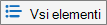
Če možnosti
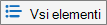
-
Kliknite Izberi uredi trenutni pogled.
-
Na vrhu ali dnu strani Urejanje pogleda kliknite Izbriši.
Opomba: Če možnost Izbriši ni na voljo, je to morda privzeti pogled za seznam, za katerega ne morete izbrisati pogleda. Morda boste morali najprej ustvariti ali spremeniti drug pogled in ga spremeniti kot privzetega.
-
Ko ste pozvani k potrditvi, kliknite V redu.










